这是一个适用于OS X的应用程序,可以(重新)签名应用程序并将它们捆绑到准备安装在iOS设备上的ipa文件中。支持的输入类型为:ipa,deb,app,xcarchive, 分享个xcode签名的办法和工具。
1.打开xcode 新建一个ios app项目 项目名和包名随便写 (包名要自己记得)
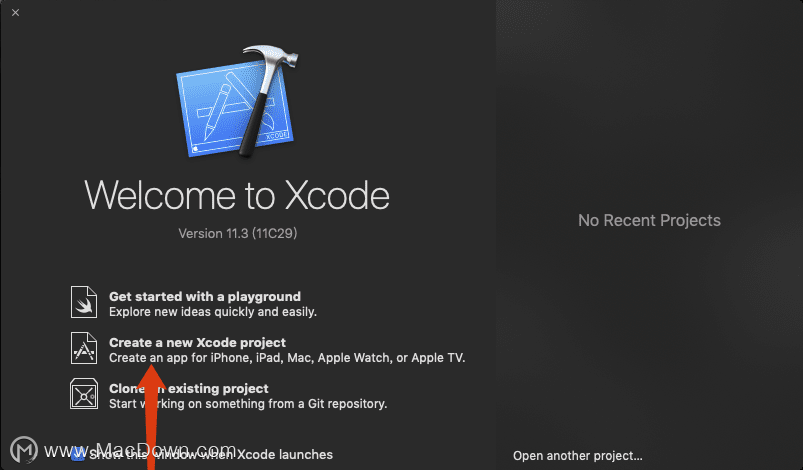
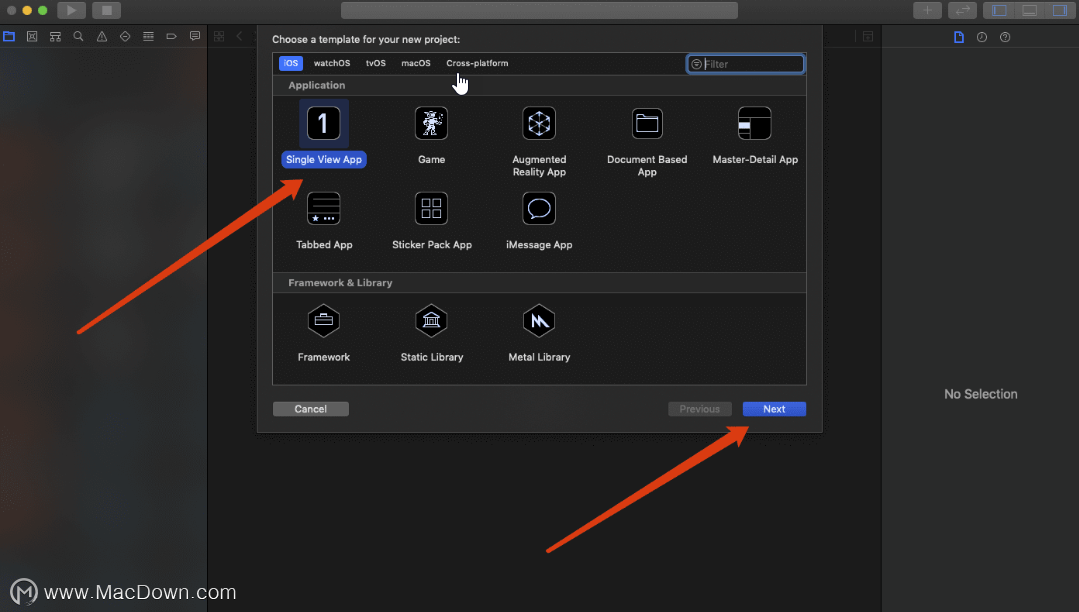
2.xcode上登录自己的apple id 图片里我放的有登录教程
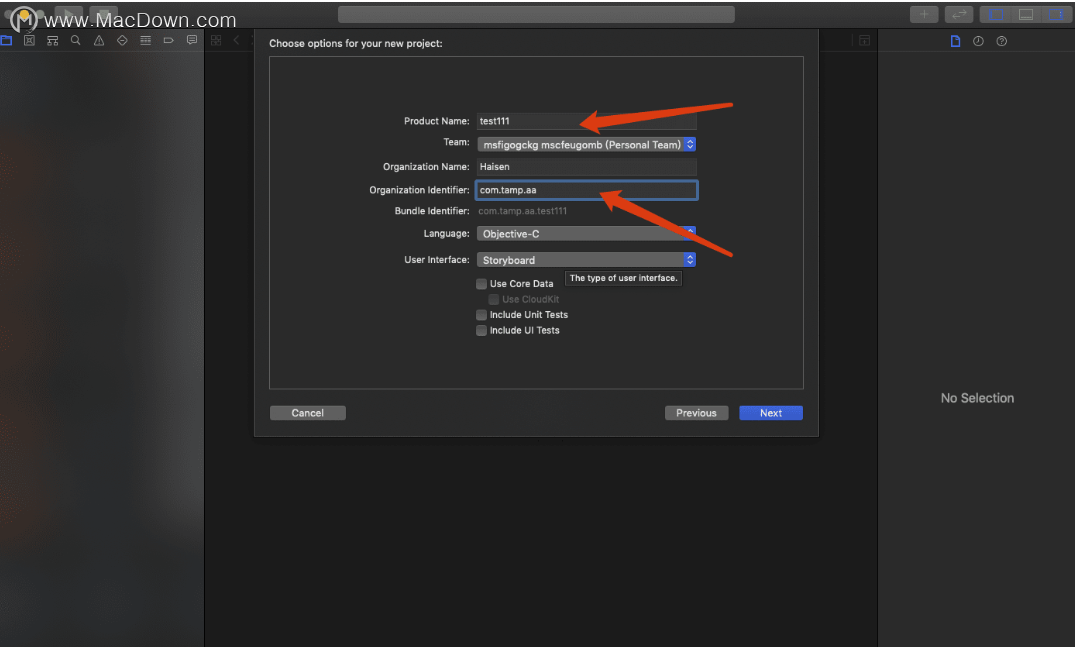
如何在Mac电脑上一键装机
有时候我们会一不小心把 Mac 玩坏,只好重新安装系统,好不容易装好,又去 App Store 把以前的应用一个个安装下来,更头疼的是从别处下载的软件还得去官网分别下载安装。一套流程下来,一天已经过去
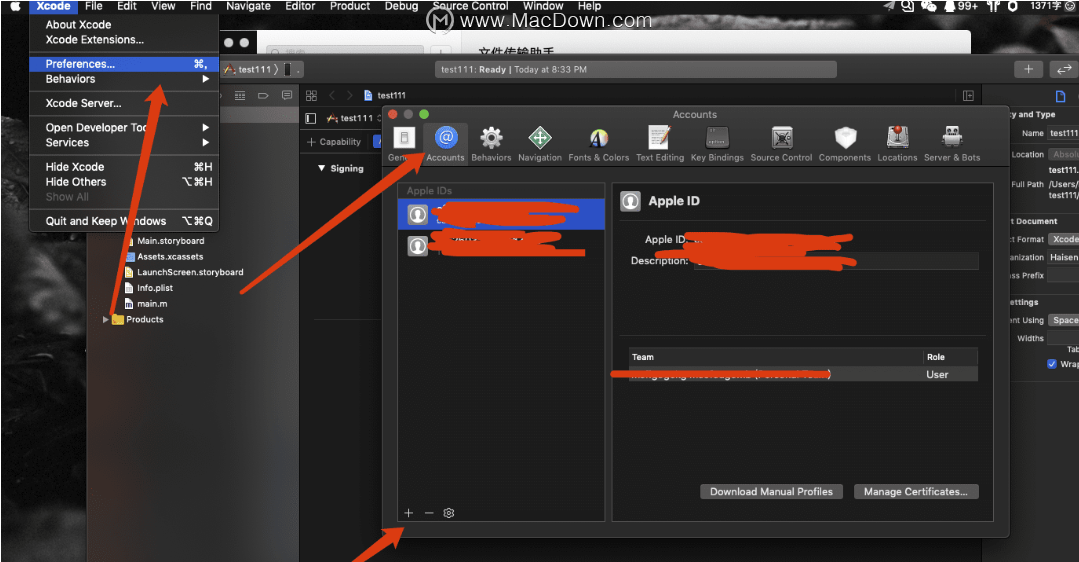
3.左侧选择虚拟机或者本机运行一遍项目
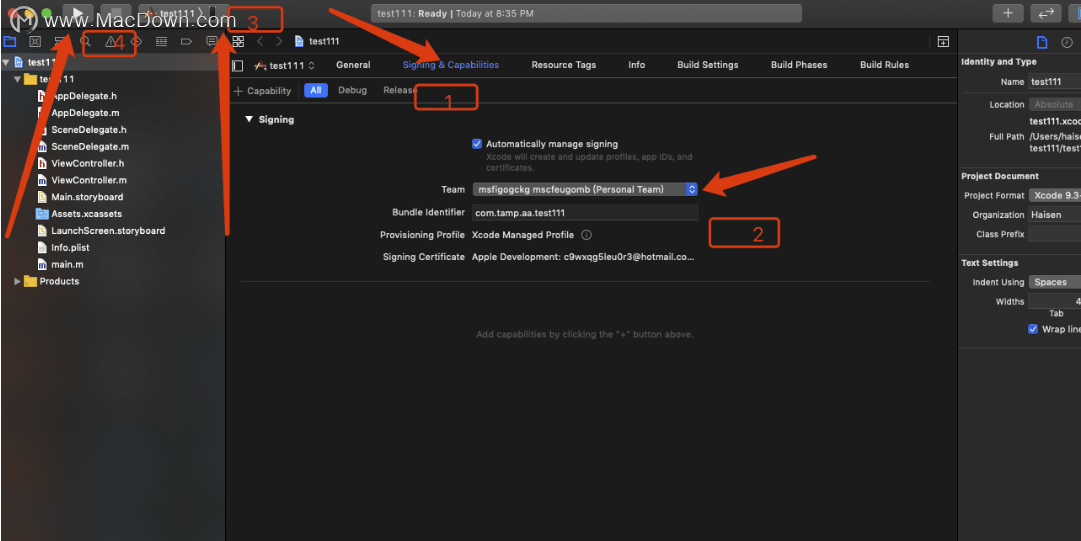
4.打开ios app signer 选择要签名的ipa文件 选择自己的id 自己的包名 (要选的就这三项 点击开始 等待签名完成)

5.打开xcode将签名过的应用安装到手机
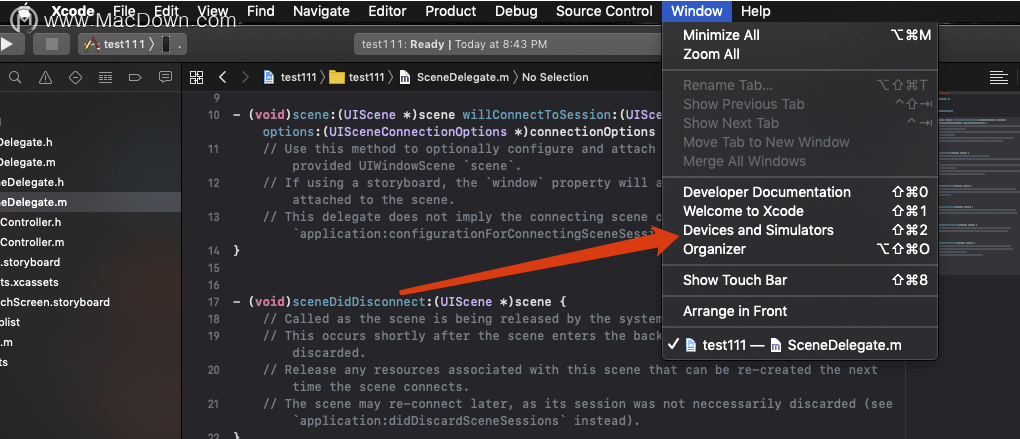

以上就是给大家带来的iOS应用如何签名?使用xcode签名的办法和工具教程,更多Mac软件 https://www.我们/ Mac下载欢迎您的访问。
mac键盘快捷键大全哪里有?
想提升自己的工作效率吗?为您带来目前最全的mac键盘快捷键,提升效率第一步!


